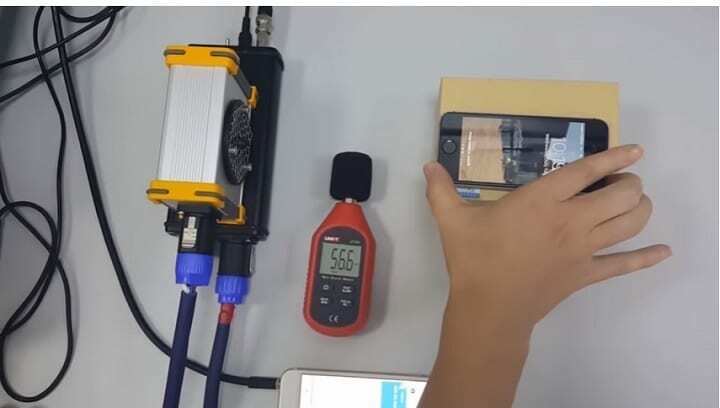2 Agustus 2016, adalah tanggal Microsoft akan meluncurkan Pembaruan Ulang Tahun Windows 10 di seluruh dunia sebagai unduhan gratis untuk semua penggemar yang membutuhkan. Pembaruan ini menjanjikan untuk menghadirkan sejumlah fitur dan perbaikan baru, tetapi juga akan memastikan Cortana tidak dapat dibunuh.
Saat ini, dimungkinkan bagi pengguna untuk mengaktifkan atau menonaktifkan Cortana, prosedur yang sangat mudah. Namun, ketika datang ke Pembaruan Ulang Tahun baru, yang merupakan unduhan wajib, melakukannya hampir tidak mungkin.
Keterusterangannya hilang, membuat pengguna memiliki lebih sedikit opsi. Ya, menonaktifkan fitur Cortana tertentu masih merupakan kemungkinan, tetapi menonaktifkan asisten digital sepenuhnya adalah sesuatu yang tampaknya tidak lagi dianggap relevan atau dibutuhkan oleh Microsoft.
Satu orang berkata, jika Anda tidak ingin menggunakan Cortana, maka jangan, tetapi bagi kami itu adalah mentalitas yang keras kepala dan kami tidak akan mendukungnya.
Sekarang, jika Anda benar-benar ingin menonaktifkan Cortana, Anda harus melalui beberapa rintangan. Misalnya, pengguna dapat menonaktifkan asisten suara Microsoft dari Editor Kebijakan Grup, tetapi fitur ini hanya tersedia untuk versi profesional Windows 10.
Klik Mulai, ketik gpedit.msc dan tekan enter.
Arahkan ke Computer Configuration > Administrative Templates > Windows Components > Search.
Temukan Izinkan Cortana dan klik dua kali untuk membuka kebijakan yang relevan.
Pilih Dinonaktifkan.
Klik Terapkan dan OK untuk mematikan Cortana.
Jika Anda menggunakan Windows 10 Home, kami sarankan untuk melakukan tweak register. Sekarang, ini bukan tugas yang ditujukan untuk pemula, jadi berhati-hatilah saat mencoba panduan berikut:
Pergi ke Mulai, ketik regedit dan tekan enter.
Arahkan ke HKEY_LOCAL_MACHINE\SOFTWARE\Policies\Microsoft\Windows\Windows Search
Klik kanan pada Windows Search dan pilih New > Dword (32-bit) Value.
Sebut saja AllowCortana.
Klik dua kali pada ini dan atur nilainya ke 0 untuk menonaktifkan Cortana.
Kami hanya bisa berharap Microsoft mempermudah untuk menonaktifkan Cortana sebelum pembaruan datang, atau segera setelahnya karena tidak diragukan lagi, beberapa pengguna Windows 10 akan melakukan kerusuhan.
CERITA TERKAIT YANG PERLU ANDA LIHAT:
- Cortana mendapatkan pembaruan terbaru untuk Xbox One sebelum dirilis ke konsol
- Pratinjau Xbox One memperbaiki masalah Cortana
- Pembaruan Xbox One terbaru memungkinkan Anda mematikan Cortana dan menggunakan perintah suara Xbox sebagai gantinya

![Pengingat Cortana tidak berfungsi di Windows 10 [Diperbaiki]](/f/1209c9da2f2f100e8a7d0b63dc654770.jpg?width=300&height=460)